修改此控制項目會使頁面自動更新

在 PC 上自訂 iTunes 視窗
你可以自訂你要檢視和播放 iTunes 內容的方式。
以全螢幕顯示 iTunes 視窗
若要進入全螢幕顯示方式,在 PC 的 iTunes App
 中,請按一下 iTunes 視窗右上角的
中,請按一下 iTunes 視窗右上角的  。
。若要退出全螢幕顯示方式,請按一下 iTunes 視窗右上角的
 。
。
隱藏或顯示側邊欄
依照預設,側邊欄會顯示。你可以將側邊欄隱藏。
在 PC 的 iTunes App
 中,選擇「檢視」>「隱藏側邊欄」或「檢視」>「顯示側邊欄」。
中,選擇「檢視」>「隱藏側邊欄」或「檢視」>「顯示側邊欄」。
【注意】即使你隱藏側邊欄,仍可從「資料庫」按鈕上顯示的快顯功能表存取所有側邊欄項目(例如「已下載」歌曲和你的播放清單)。
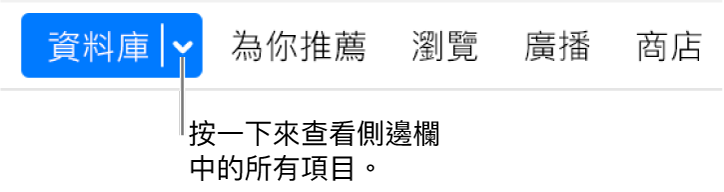
將項目加入「資料庫」側邊欄
你可以自訂 iTunes 中的「資料庫」側邊欄。例如,你可能想讓「最近更新項目」顯示在資料庫中的明顯位置。
在 PC 上的 iTunes App
 中,選擇「檢視」>「顯示側邊欄」。
中,選擇「檢視」>「顯示側邊欄」。在側邊欄中,將游標停留在「資料庫」上,然後選擇「編輯」。
勾選你想顯示在側邊欄中的項目,並取消勾選不想顯示的項目。
按一下「完成」。
【提示】你也可以透過拖移來將資料庫中的項目重新排序。
感謝您的寶貴意見。